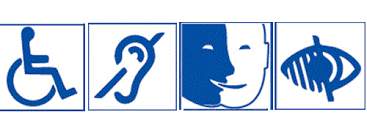Excel : niveau 2
Créer des tableaux croisés dynamiques
Excel est un logiciel indispensable au sein de millions d'organisations à travers le monde.
Cet outil est crucial parce qu'il permet de traiter et de comprendre la donnée, ressource extrêmement précieuse s'il en est pour piloter son activité.
Excel est une solution dont la prise en main est aisée mais dont la maîtrise est difficile tant ses capacités sont sans limite.
Afin d'explorer ce potentiel et de monter en compétence, PYRAMYD vous propose une formation Excel : niveau 2. Cette journée d'apprentissage, animée par nos meilleurs experts en bureautique, vous permettra notamment de créer et de modifier un tableau croisé dynamique.
Cette formation Excel : niveau 2 sera également l'occasion de découvrir quelques trucs et astuces de pro ainsi que des formules avancées.
La certification TOSA® incluse dans cette formation permet d’évaluer votre niveau de compétence sur le logiciel Excel.
La certification permet de :
- mesurer et valider des compétences pour attester d’un niveau (initial, basique, opérationnel, avancé ou expert)
- obtenir un score sur 1000 que vous pouvez afficher sur votre CV
- évaluer les compétences acquises via un questionnaire en ligne intégrant des mises en situation.
Visualiser le référentiel de compétences : ICI
- Utiliser un tableau croisé dynamique (TCD).
- Élaborer une méthode de travail efficace.
- Réaliser un tableau croisé dynamique.
- Finaliser le document.
Utiliser un tableau croisé dynamique
- Identifier les données à utiliser et leur finalité
- Définir les grandes étapes de la construction d‘un tableau croisé dynamique
- Maîtriser le vocabulaire : champs, zone Lignes, zone
- Colonnes, zone Valeurs, zone Filtres, segment
- Créer la structure du tableau croisé dynamique avec ses données textes, numériques et dates
- Positionner les éléments dans les zones prédéfinies
- Appliquer des formules et des fonctions de calcul simples
Exercice : réaliser un tableau croisé dynamique simple avec formules et fonctions
Élaborer une méthode de travail efficace
- Évaluer les méthodes utilisées dans l‘exercice précédent
- Repérer le type de calcul et les fonctions, formules, opérateurs à utiliser
- Comprendre l‘intérêt de bien positionner les champs
Étude de cas : analyse d‘un projet
Réaliser un tableau croisé dynamique avec formules et fonctions
Créer le tableau croisé dynamique
- Déterminer la structure du tableau et de ses éléments
- Positionner les données
- Ajouter, supprimer et déplacer les éléments
Réaliser des formules et fonctions
- Créer et modifier les fonctions de synthèse
- Créer et modifier les fonctions d‘affichage
Gérer le tableau croisé dynamique
- Créer des filtres textes, numériques et chronologiques
- Créer des segments textes, numériques et chronologiques
- Afficher et masquer le détail des éléments
- Gérer le groupement numérique et chronologique des éléments lignes et colonnes
- Gérer l‘affichage et le masquage des totaux et sous-totaux
- Gérer l‘extraction du champ Page
- Choisir les données à extraire
Mettre en forme le tableau croisé dynamique
- Réaliser le formatage numérique du tableau
- Choisir et modifier un format automatique
Créer un graphique croisé dynamique à partir du tableau croisé dynamique
- Créer un graphique à partir du tableau
- Organiser les données sur le graphique
- Finaliser le graphique et le positionner par rapport au tableau et sur la page
Exercice : créer un tableau croisé dynamique formaté avec formules, fonctions et graphiques
Finaliser le document
- Justifier la construction : examiner, évaluer et corriger les formules et les fonctions
- Contrôler l‘harmonie et la cohérence de tous les éléments
Exercice : réaliser un tableau croisé dynamique complexe
Pour financer votre formation avec votre CPF, munissez-vous de votre n° de sécurité sociale et cliquez sur le bouton pour vous rendre sur MonCompteFormation.
Certification :
A l'issue de la formation vous passerez la certification TOSA® incluse avec ce stage cet examen d’une durée maximale d’une heure, est composé de 35 questions (QCM et exercices pratiques) et s’effectue en ligne, avec un module de "surveillance à distance".
Le mail de connexion sera adressé au candidat par Isograd®, l’organisme certificateur.
La certification permet de :
- mesurer et valider des compétences pour attester d’un niveau (initial, basique, opérationnel, avancé ou expert)
- obtenir un score sur 1000 que vous pouvez afficher sur votre CV
- évaluer les compétences acquises via un questionnaire en ligne intégrant des mises en situation.
Matériel et/ou logiciels nécessaires pour suivre cette formation :
Formation en présentiel : les ordinateurs sont équipés des logiciels nécessaires au suivi de cette formation.
Si vous utilisez votre ordinateur personnel (pour formation en présentiel ou classe virtuelle), merci d'installer au préalable : LE PACK OFFICE (Excel 365)
Équipe pédagogique : Un consultant expert de la thématique et une équipe pédagogique en support du stagiaire pour toute question en lien avec son parcours de formation.
Techniques pédagogiques : Alternance de théorie, de démonstrations par l’exemple et de mise en pratique grâce à de nombreux exercices individuels ou collectifs.
Exercices, études de cas et cas pratiques rythment cette formation.
Ressources pédagogiques : Un support de formation présentant l'essentiel des points vus durant la formation et proposant des éléments d'approfondissement est téléchargeable sur notre plateforme.